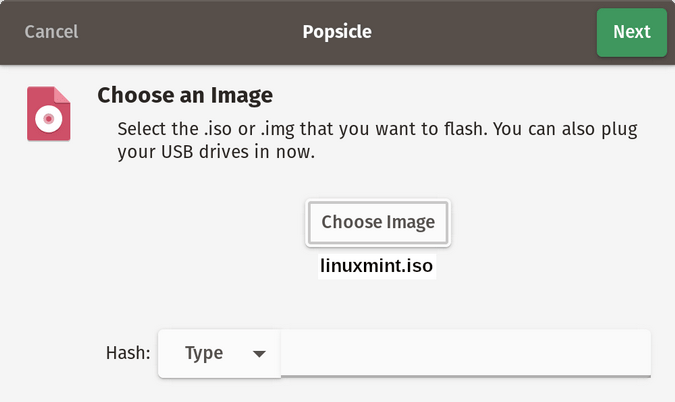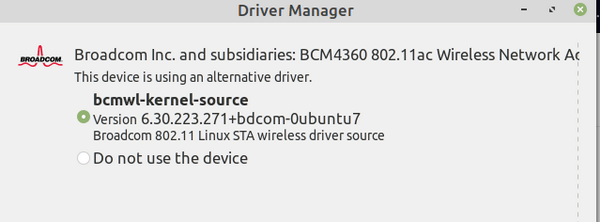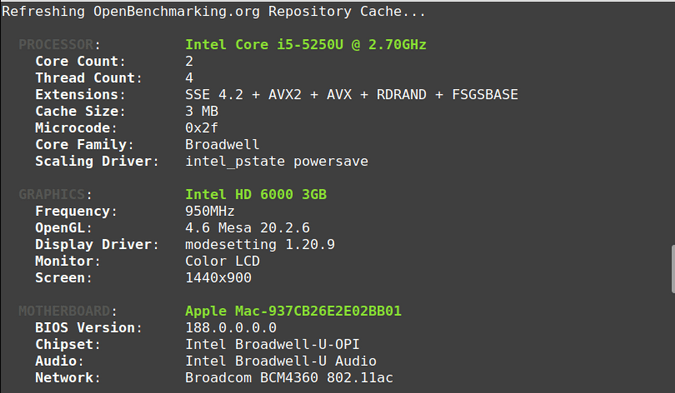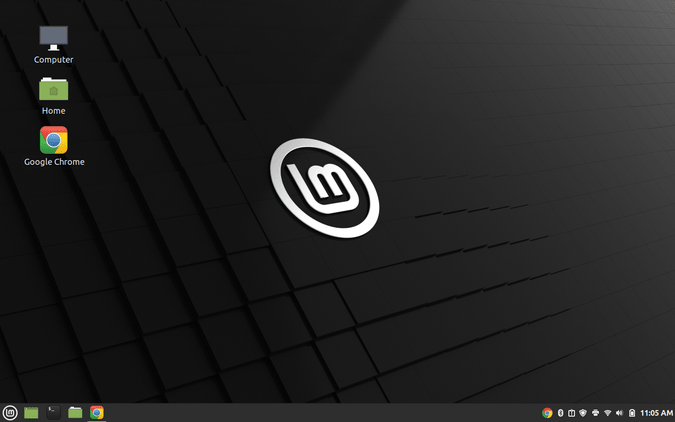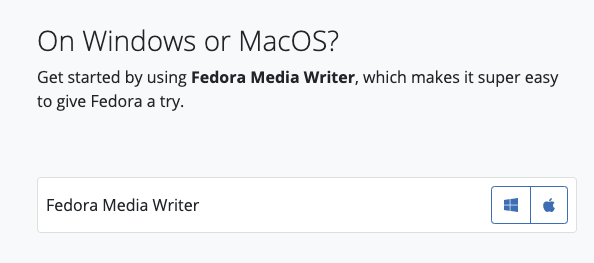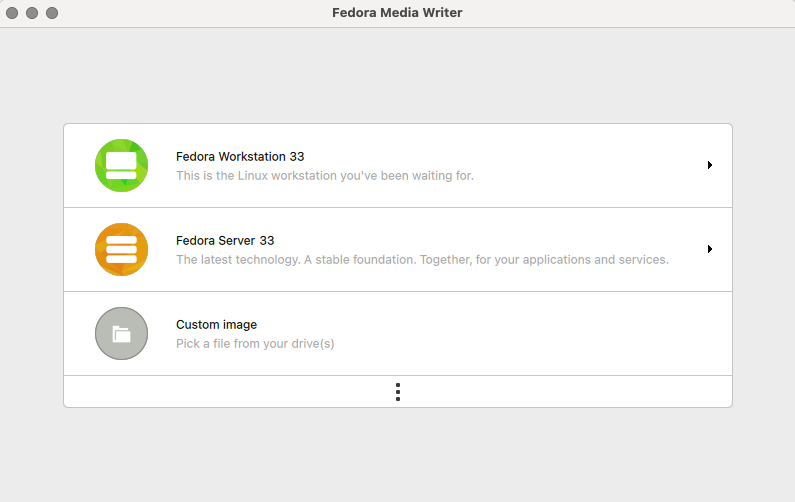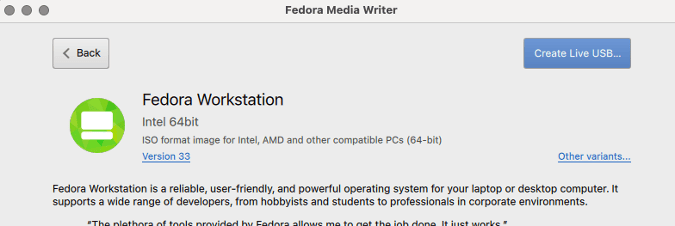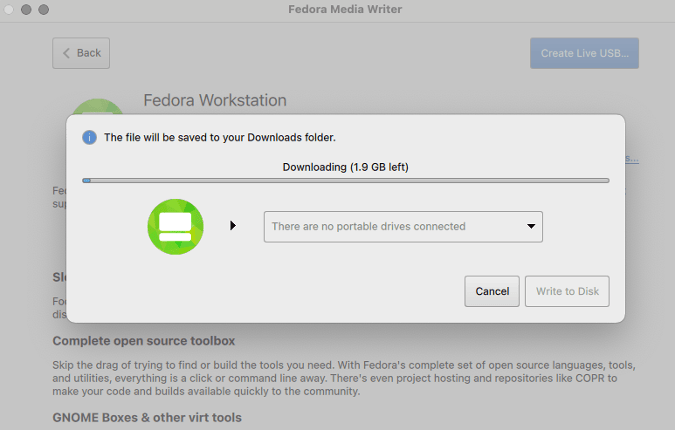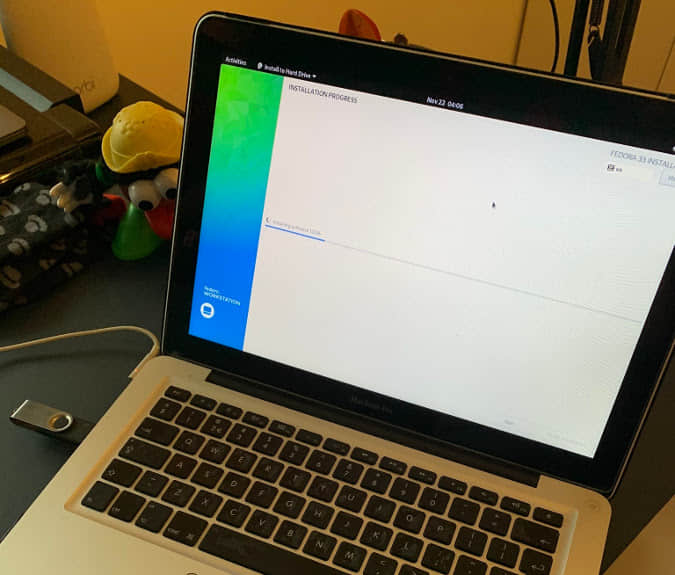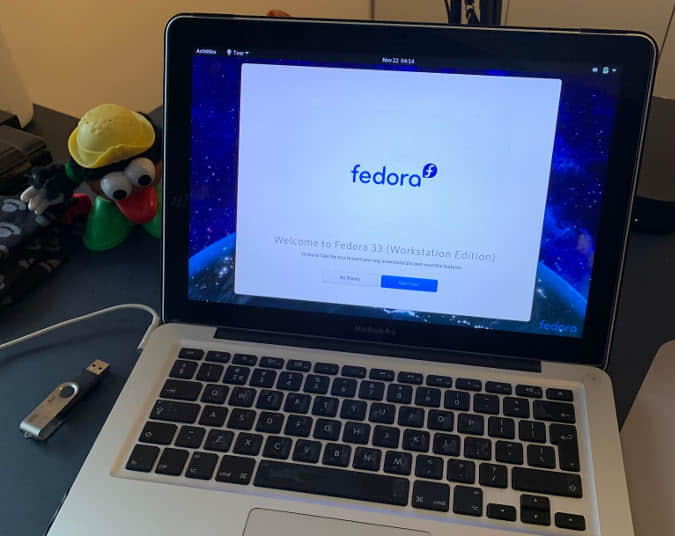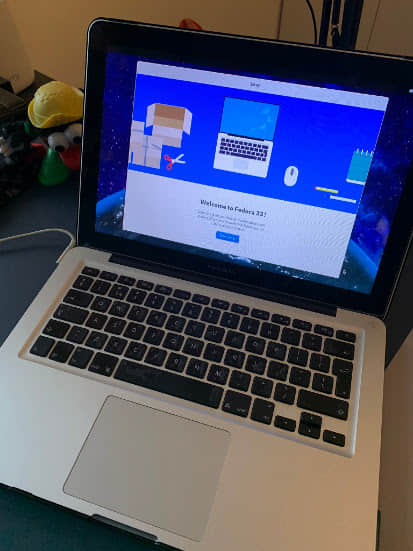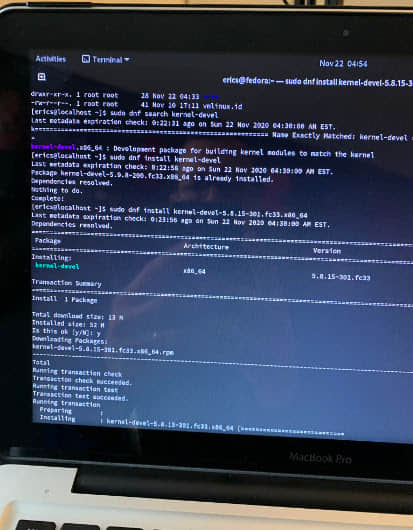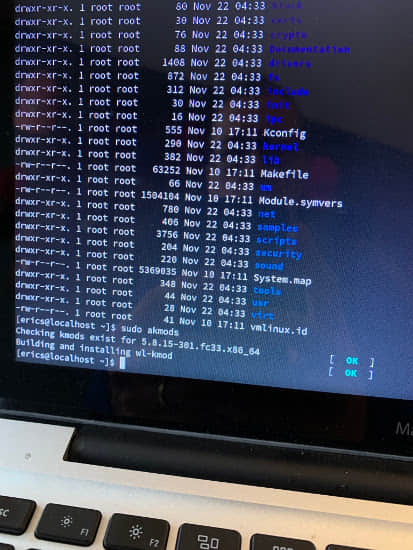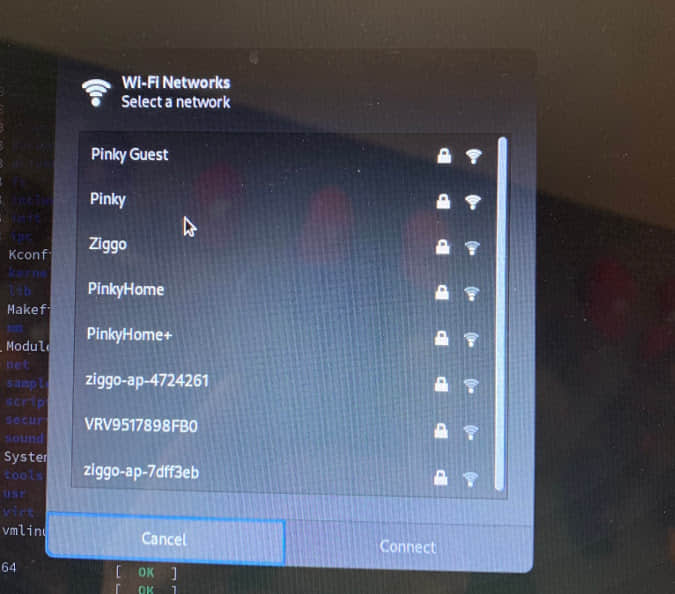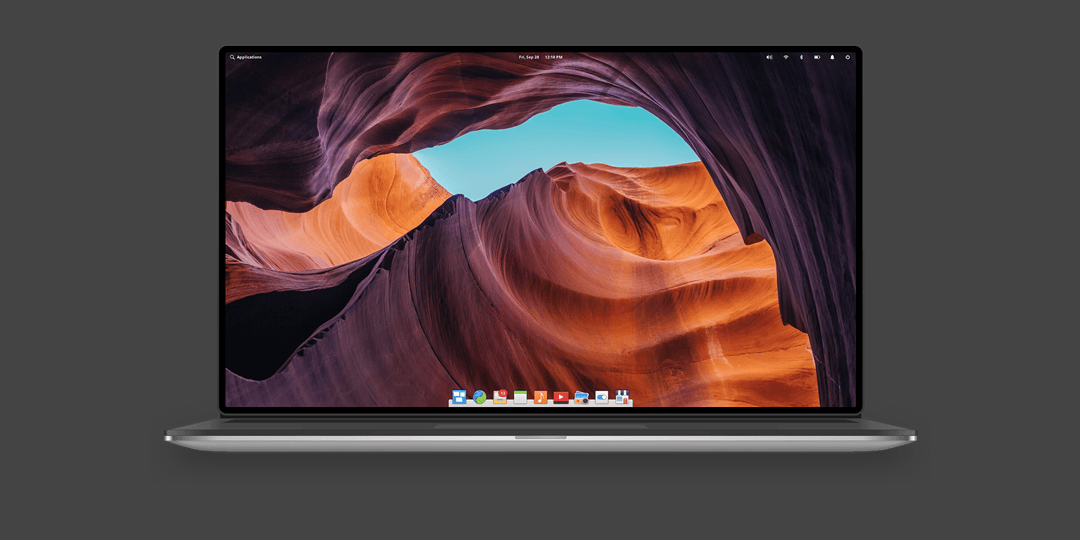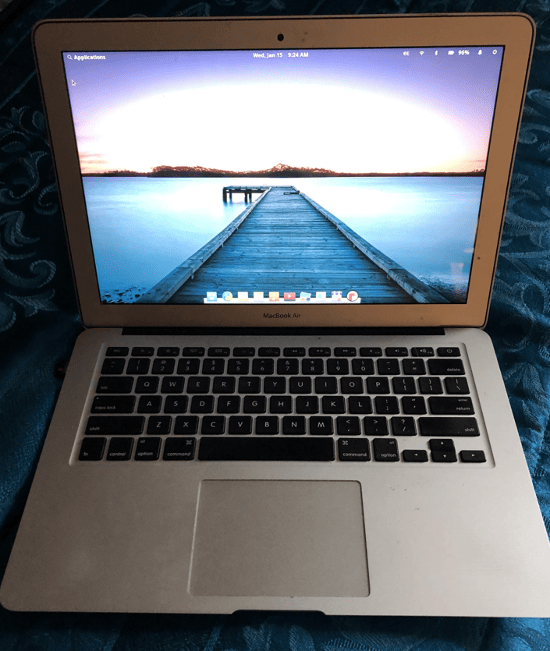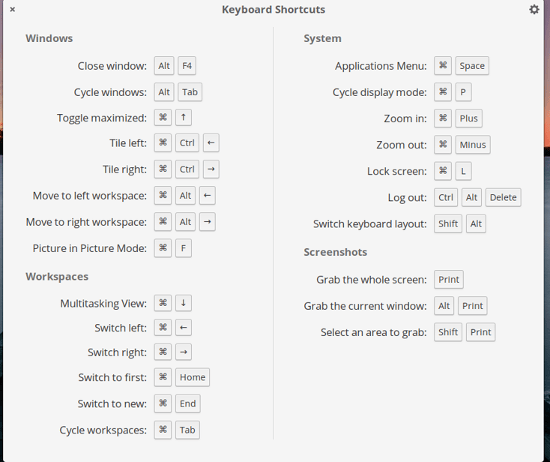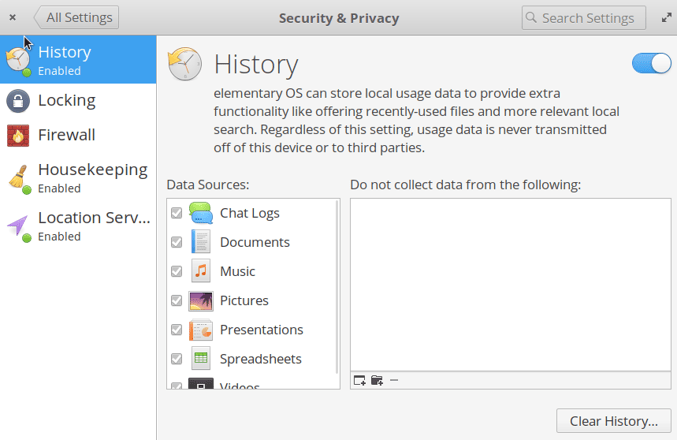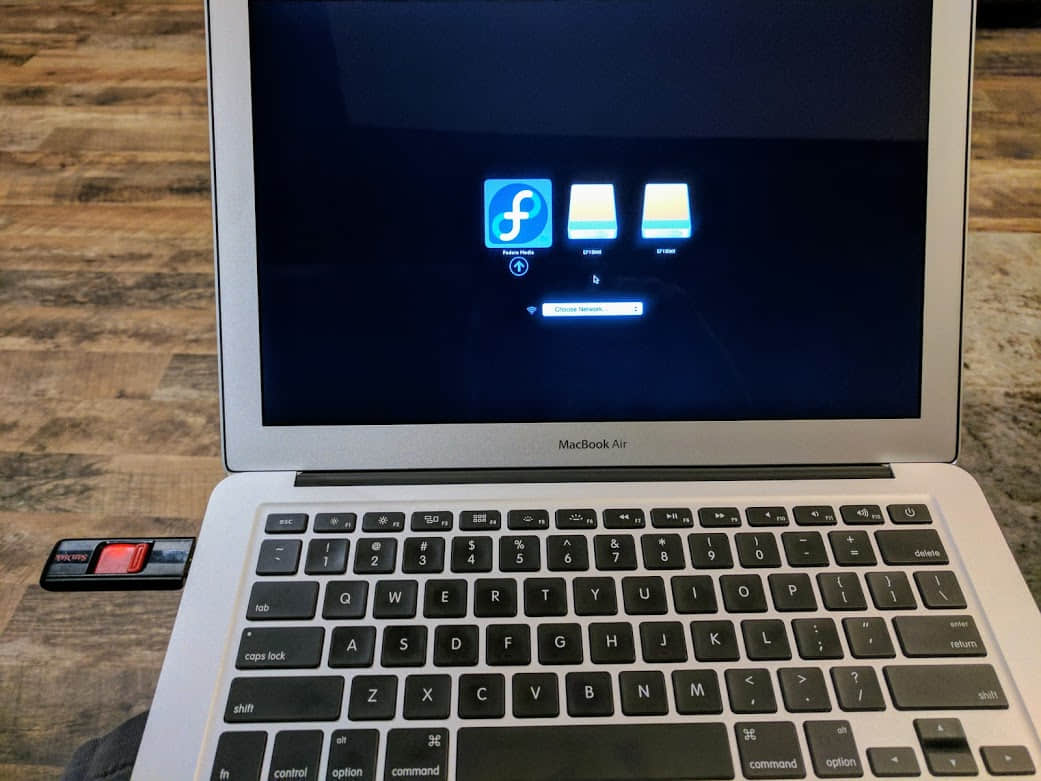硬核观察 #1181 欧洲立法准备拦截和监视加密的 HTTPS 连接,且不允许反制


欧洲立法准备拦截和监视加密的 HTTPS 连接,且不允许反制
欧洲的立法者预计将通过数字身份规则 eIDAS 2.0 的立法。它的要求之一是,浏览器制造商必须信任政府批准的证书颁发机构(CA),并且不实施超出欧洲电信标准协会规定范围的安全控制。但是,如果浏览器制造商怀疑或检测到滥用(例如流量拦截),则不得采取反制措施来取消对这些 CA 证书的信任。Mozilla 说,这使得任何欧盟成员国的政府都能签发用于拦截和监视的网站证书,这些证书可以用来对付每一个欧盟公民。Mozilla、谷歌和 EFF 等均对这一条表示了关切和担忧。
消息来源:The Register
老王点评:你为什么有这样的错觉?

苹果称 MacBook Pro 上 的 8GB 内存相当于 PC 的 16 GB 内存
苹果 MacBook Pro 标准型号过去十年配备的内存一直是 8GB,上个月,苹果推出的售价 1599 美元的 M3 MacBook Pro 仍然只有 8GB 的统一内存,而且是由 CPU、GPU 和神经网络加速器共享的。相比之下,Windows 笔记本基本上都是 16GB 或 32GB。一位苹果高管在接受采访时表示,MacBook Pro 上 的 8GB 统一内存相当于 PC 的 16GB 内存,“将我们的内存与其他系统的内存进行比较实际上是不对等的,因为我们对内存的使用效率很高,我们使用内存压缩,而且我们拥有统一的内存架构。”所谓统一内存,指的是苹果 M 系列的 Mac 的内存封装在处理器的片上系统芯片旁边,并与之直接连接,而不是焊接到主板上或使用 SODIMM 模块连接。
消息来源:The Register
老王点评:虽然我感觉也够了,但是这其实是狡辩,而且增加内存的苹果电脑会贵很多。

为了帮你选购更好的产品,Mozilla 推出首个 AI 大模型
今年早些时候,Mozilla 收购了一家利用人工智能和机器学习识别虚假和欺骗性产品评论的初创公司 Fakespot。在此基础上,Mozilla 开始测试其第一个大型语言模型 Fakespot Chat,购物者可以向该聊天机器人询问他们正在考虑的产品,就像你在现实世界中的实体店购物时向销售人员寻求帮助一样。该技术利用人工智能和机器学习对产品评论进行分类,去伪存真,回答用户的问题。该功能可以通过 Fakespot 分析器使用,也可以通过浏览器扩展在亚马逊网站的产品上使用。
消息来源:Tech Crunch
老王点评:我怎么觉得 Mozilla 有点不务正业呢?